1、打开powerpoint,进入其主界面;
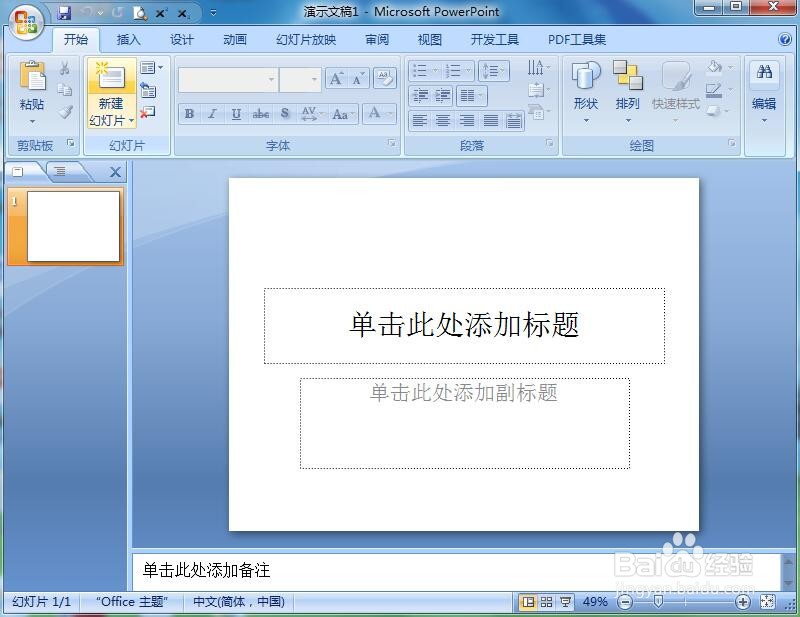
2、将单击此处添加标题和副标题两个输入框删除;
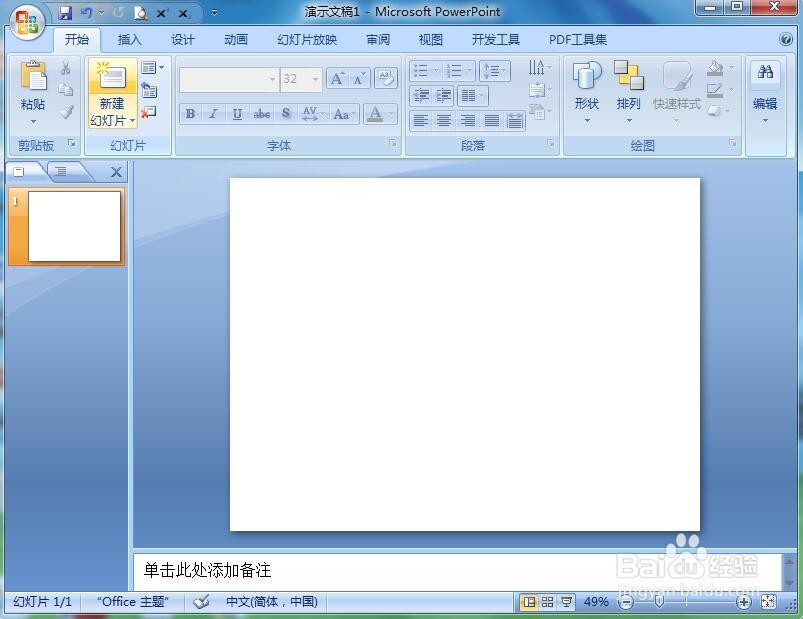
3、点击插入菜单,选择形状工具;
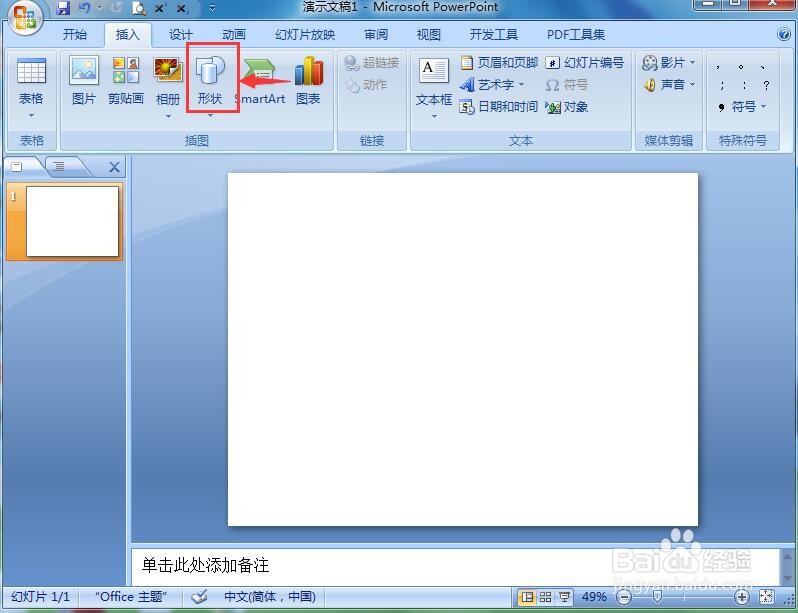
4、在基本形状中找到并选择泪滴形;
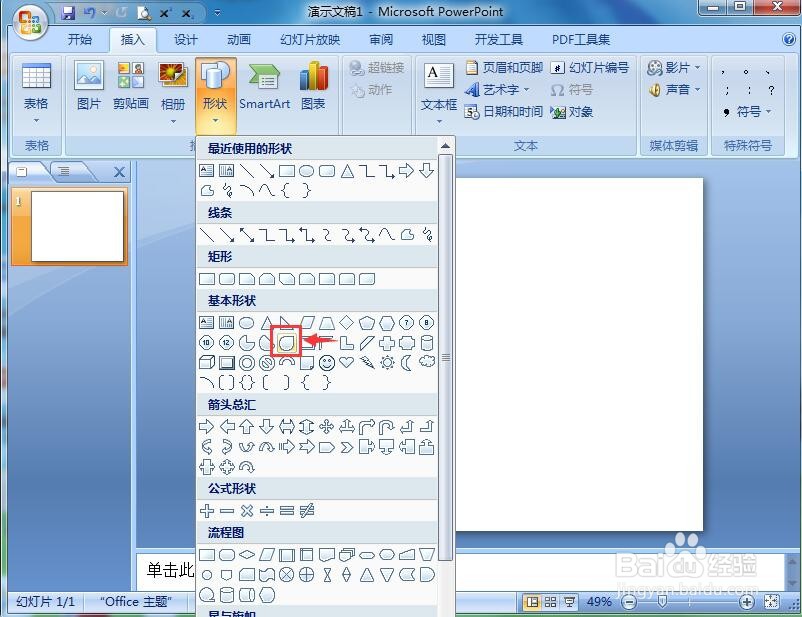
5、按下鼠标左键不放,拖动鼠标,画出一个泪滴形;
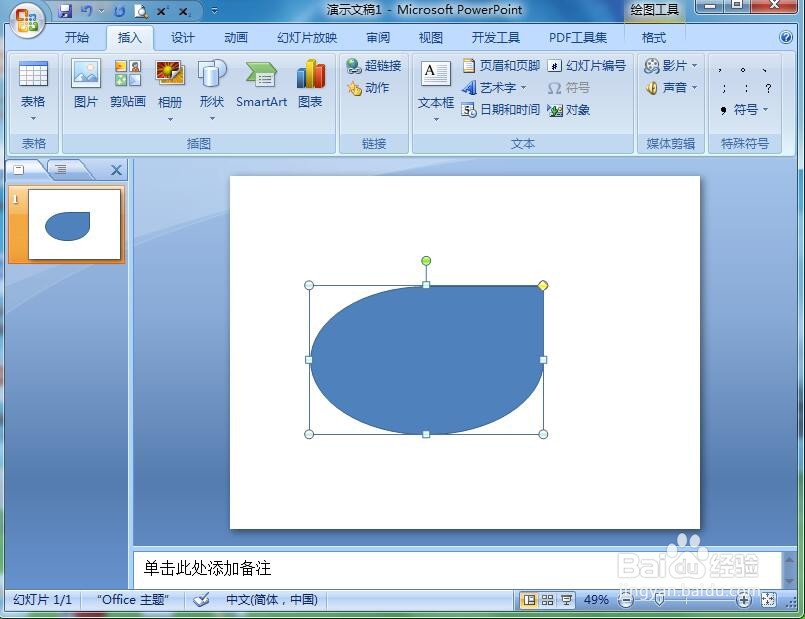
6、点击格式,选择形状填充,点击图片;
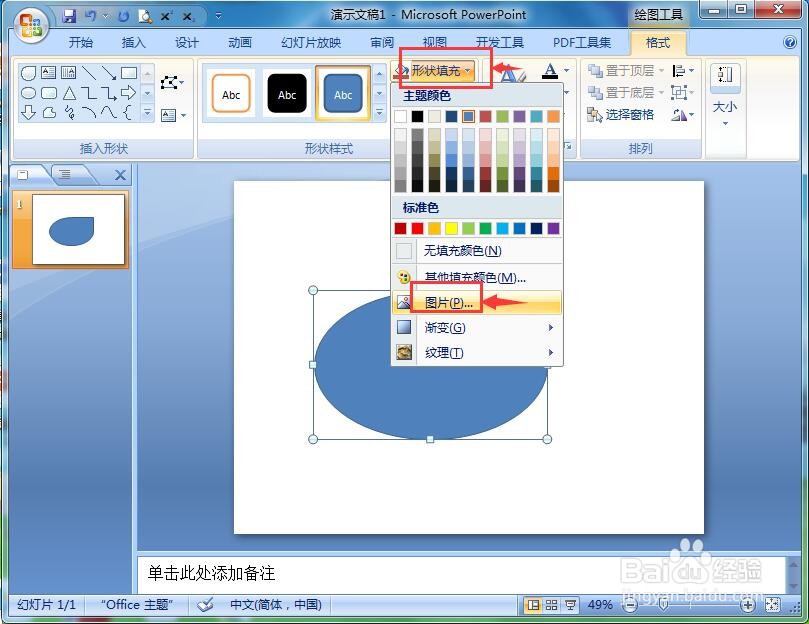
7、选择一张准备好的图片,按打开;
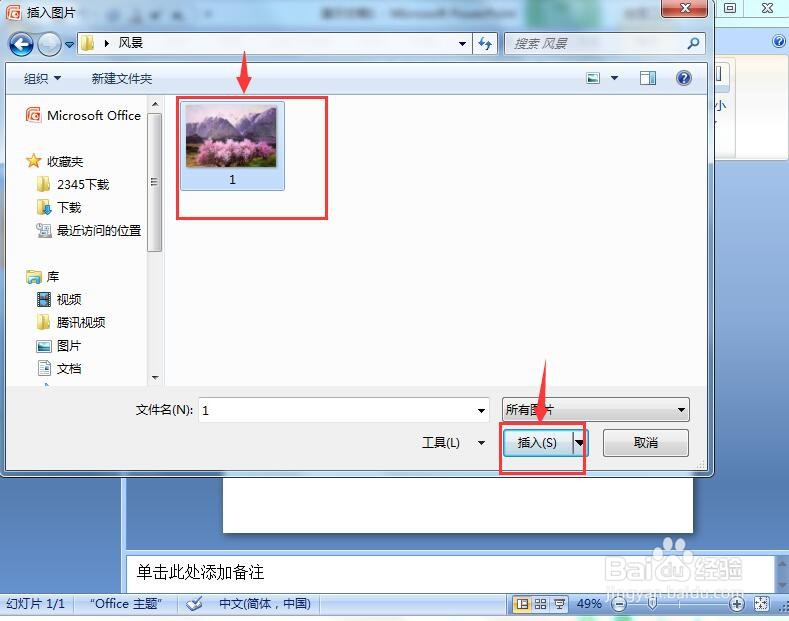
8、点击形状效果,选择预设,点击添加一种预设样式;
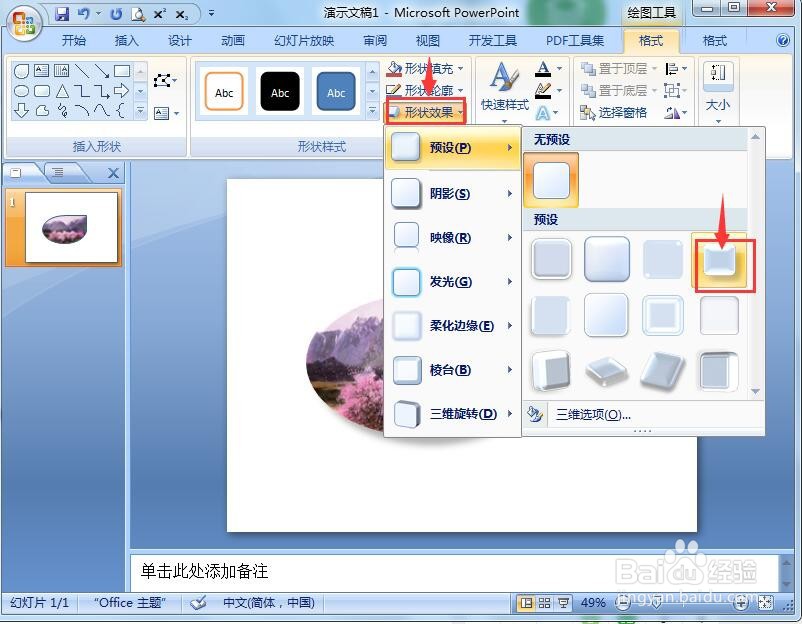
9、我们就在powerpoint中将图片变成了泪滴形。

时间:2024-10-12 06:08:32
1、打开powerpoint,进入其主界面;
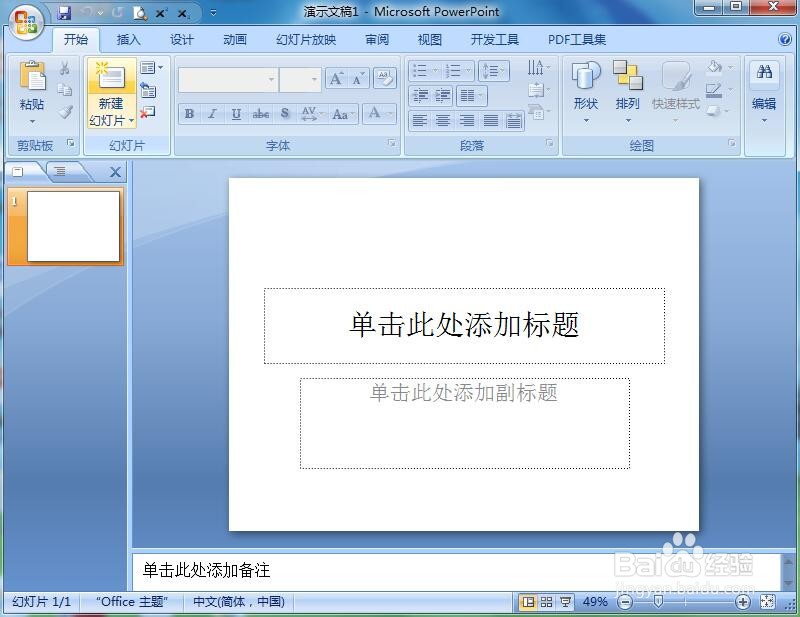
2、将单击此处添加标题和副标题两个输入框删除;
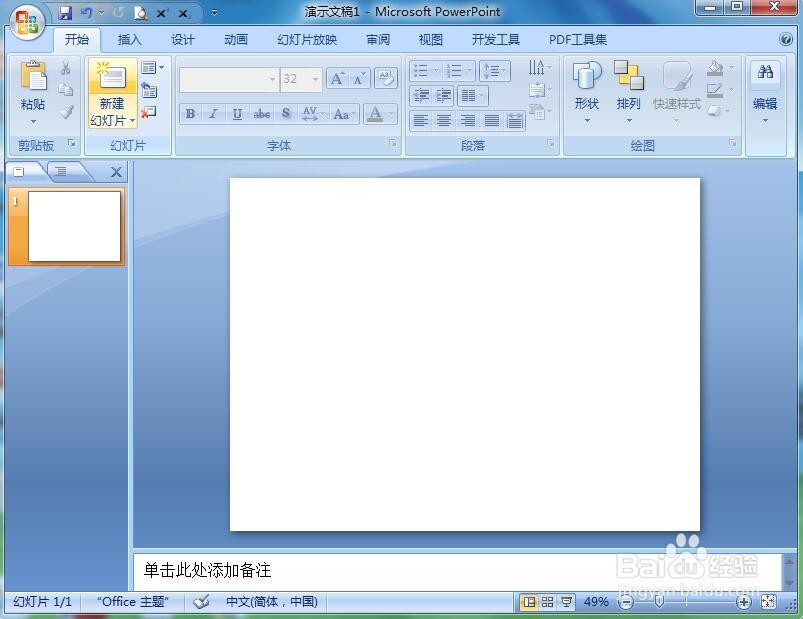
3、点击插入菜单,选择形状工具;
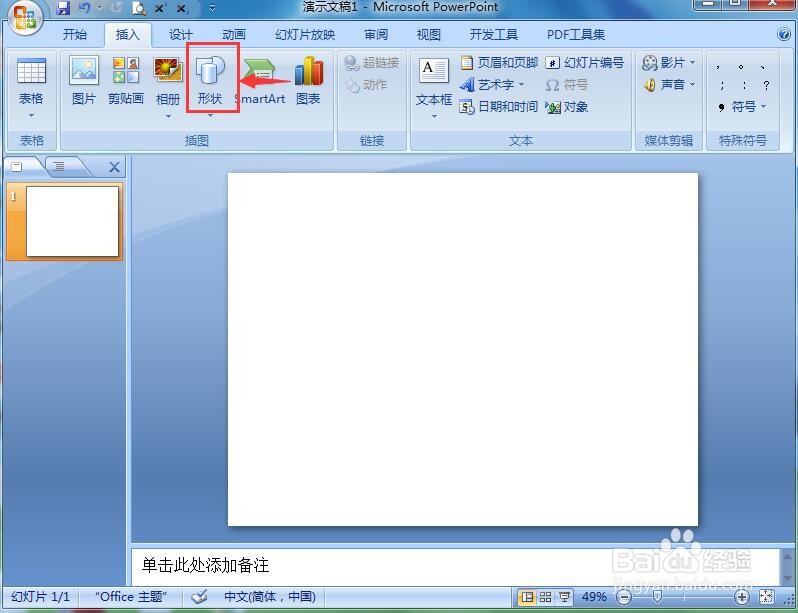
4、在基本形状中找到并选择泪滴形;
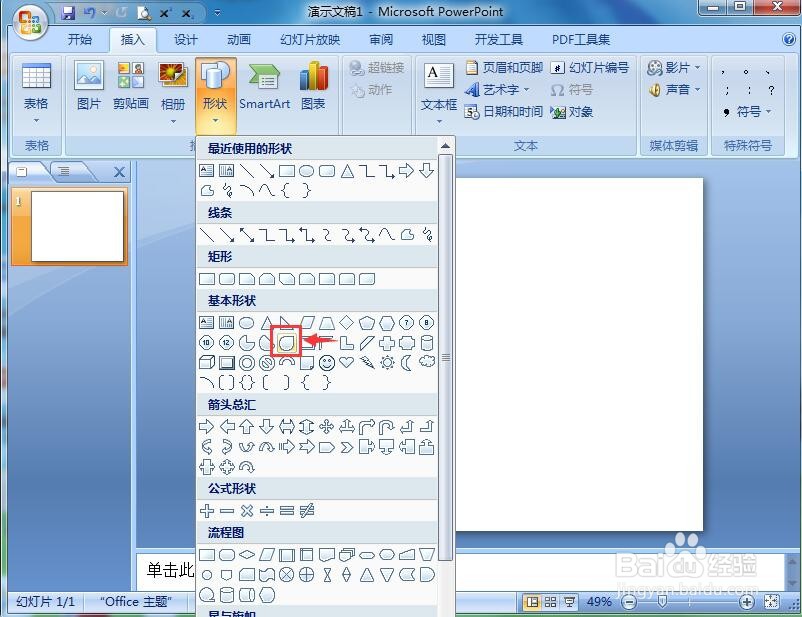
5、按下鼠标左键不放,拖动鼠标,画出一个泪滴形;
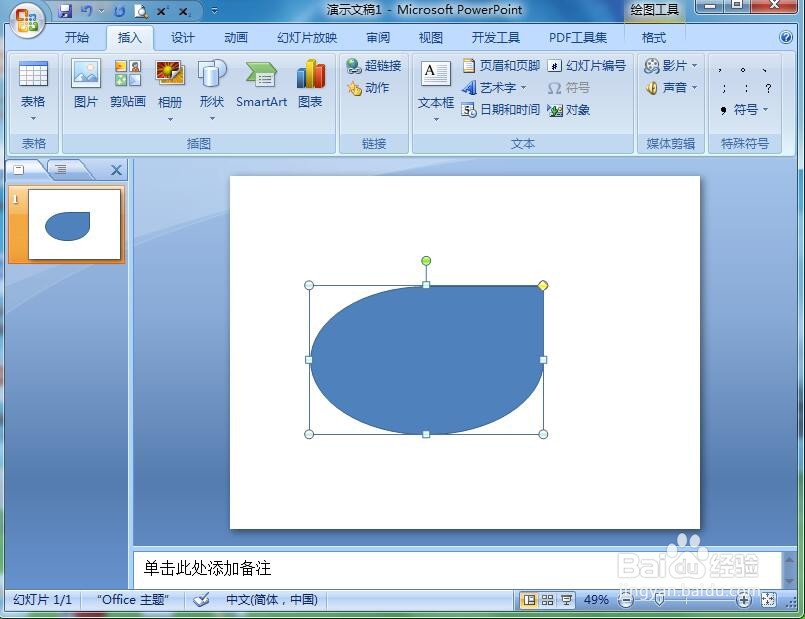
6、点击格式,选择形状填充,点击图片;
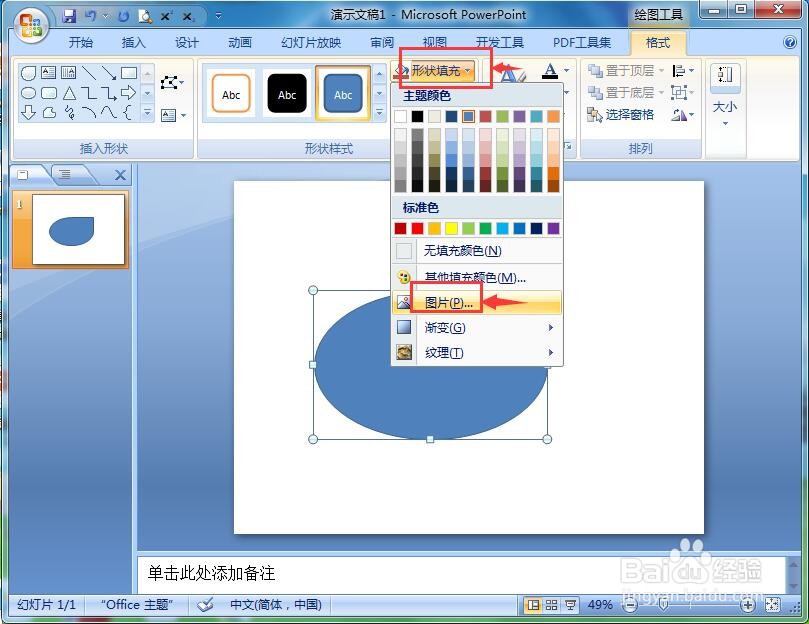
7、选择一张准备好的图片,按打开;
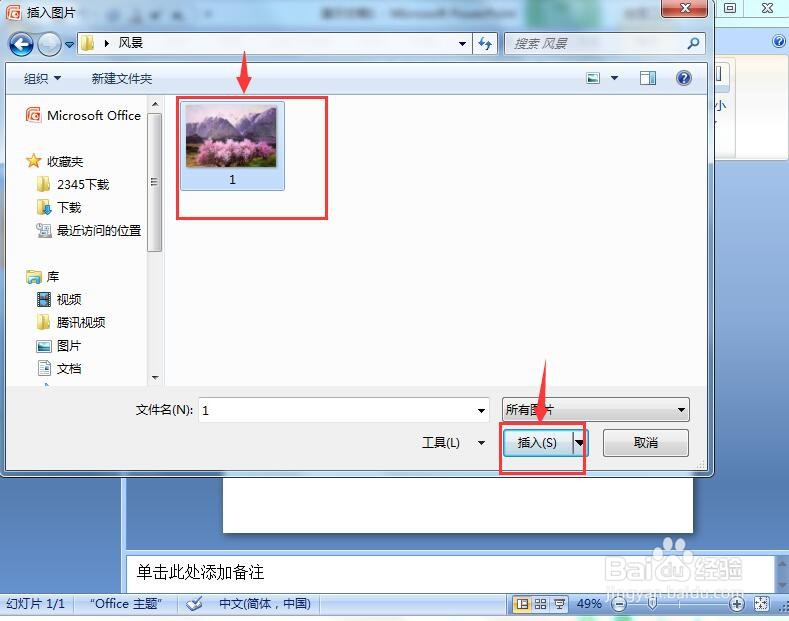
8、点击形状效果,选择预设,点击添加一种预设样式;
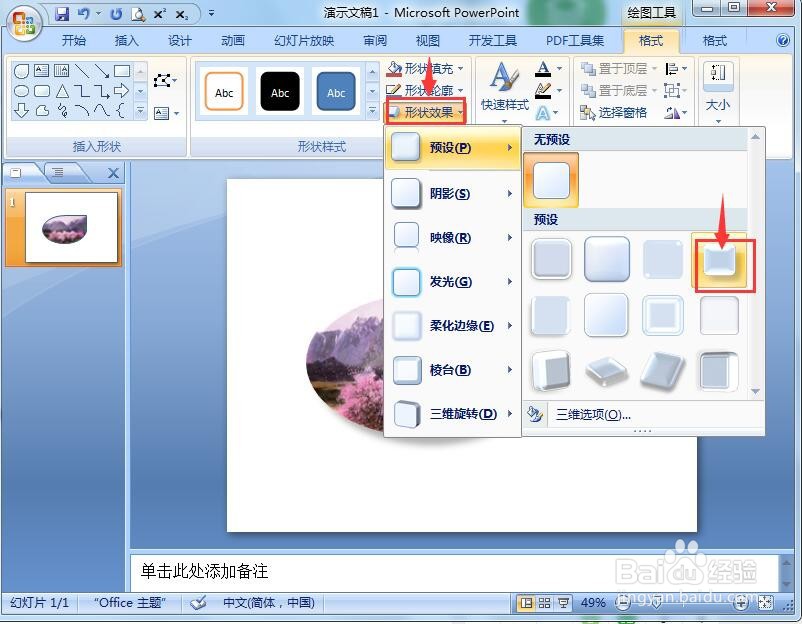
9、我们就在powerpoint中将图片变成了泪滴形。

